Kur ir Mans dators operētājsistēmā Windows 11? Kā viegli atrast “šo datoru”!

Uzziniet, kā atjaunot “Mans dators” operētājsistēmā Windows 11, lai viegli piekļūtu saviem failiem un informācijai.
Vai esat neapmierināts ar pastāvīgo kļūdu “Sistēmas izsaukums neizdevās” savā Windows datorā? Kļūda “Sistēmas izsaukums neizdevās” ir izplatīta kļūda, kas var rasties Windows 10 un 11 sistēmās. To var izraisīt dažādi faktori, tostarp bojāti sistēmas faili, ļaunprātīga programmatūra un trešo pušu lietojumprogrammas. Šī kļūda var neļaut piekļūt File Explorer, atvērt noteiktas lietojumprogrammas un pat izmantot izvēlni Sākt.
Kas ir kļūda “Sistēmas zvans neizdevās”?
Sistēmas izsaukums ir zema līmeņa pieprasījums, ko programma veic operētājsistēmai. Ja sistēmas zvans neizdodas, tas nozīmē, ka operētājsistēma nevar izpildīt pieprasījumu. Tas var notikt dažādu iemeslu dēļ, piemēram, bojātu sistēmas failu, trūkstošu atļauju vai aparatūras konflikta dēļ.
Kļūda “Sistēmas izsaukums neizdevās” bieži ir saistīta ar explorer.exe procesu, kas ir būtiska Windows operētājsistēmas sastāvdaļa, kas ir atbildīga par grafiskā lietotāja interfeisa pārvaldību. Ja šajā procesā rodas problēma, tas var izraisīt kļūdu kaskādi, kas var būtiski ietekmēt jūsu datora veiktspēju.
Kas izraisa kļūdu “Sistēmas zvans neizdevās”?
Vairāki faktori var izraisīt kļūdu “Sistēmas zvans neizdevās”, tostarp:
Tagad, kad esam identificējuši problēmu, izpētīsim dažus pārbaudītus risinājumus, lai novērstu šo kļūdu operētājsistēmā Windows 11 un 10.
Pārbaudīti risinājumi, lai novērstu kļūdu “Sistēmas zvans neizdevās”.
1. Pabeidziet procesu, izmantojot uzdevumu pārvaldnieku
Apgrūtinošas kļūdas “Explorer.exe — sistēmas zvans neizdevās” labošana ir vienkārša, vienkārši restartējot procesu. Lai ātri atrisinātu šo problēmu, rīkojieties šādi:
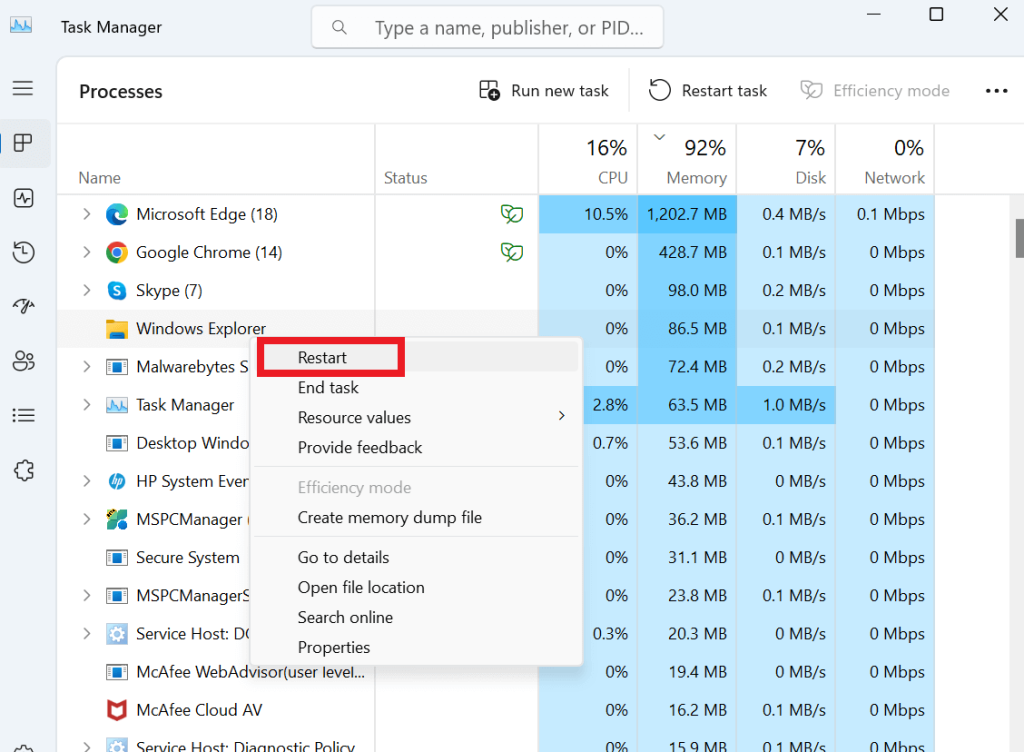
Šī darbība novērsīs šīs kļūdas ģenerēšanas pamatā esošās problēmas.
2. Palaidiet SFC un DISM komandas
File Explorer avārijas var izraisīt bojāti sistēmas faili. Lai to novērstu, ir ieteicams izmantot SFC skenēšanu , lai meklētu un novērstu problēmas sistēmas failos. Turklāt DISM rīks var efektīvi novērst kļūdas Windows sistēmas attēlā. Pirms SFC skenēšanas ir ieteicams palaist DISM rīku, lai noteiktu un atrisinātu visas problēmas, kas varētu ietekmēt SFC skenēšanas efektivitāti.
Izpildiet tālāk norādītās darbības -
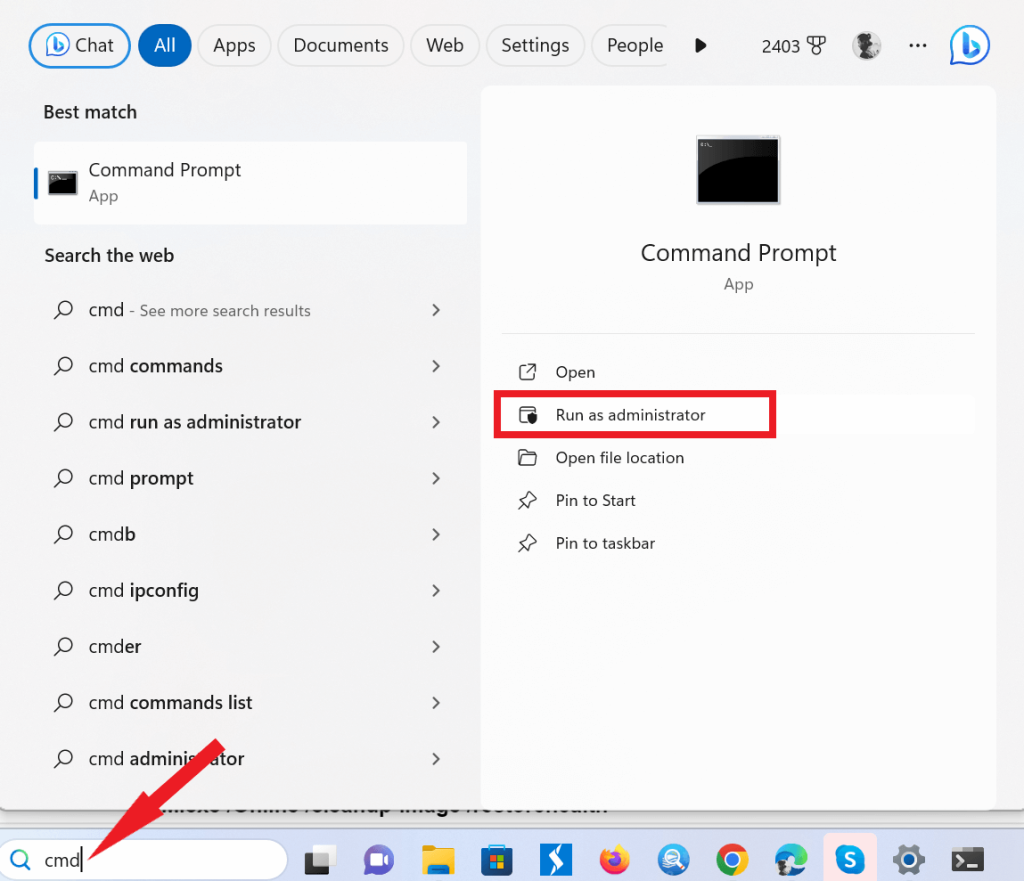
DISM.exe /Tiešsaiste /cleanup-image /scanhealth
DISM.exe /Tiešsaiste /cleanup-image /startcomponentcleanup
DISM.exe /Tiešsaiste /cleanup-image /restorehealth
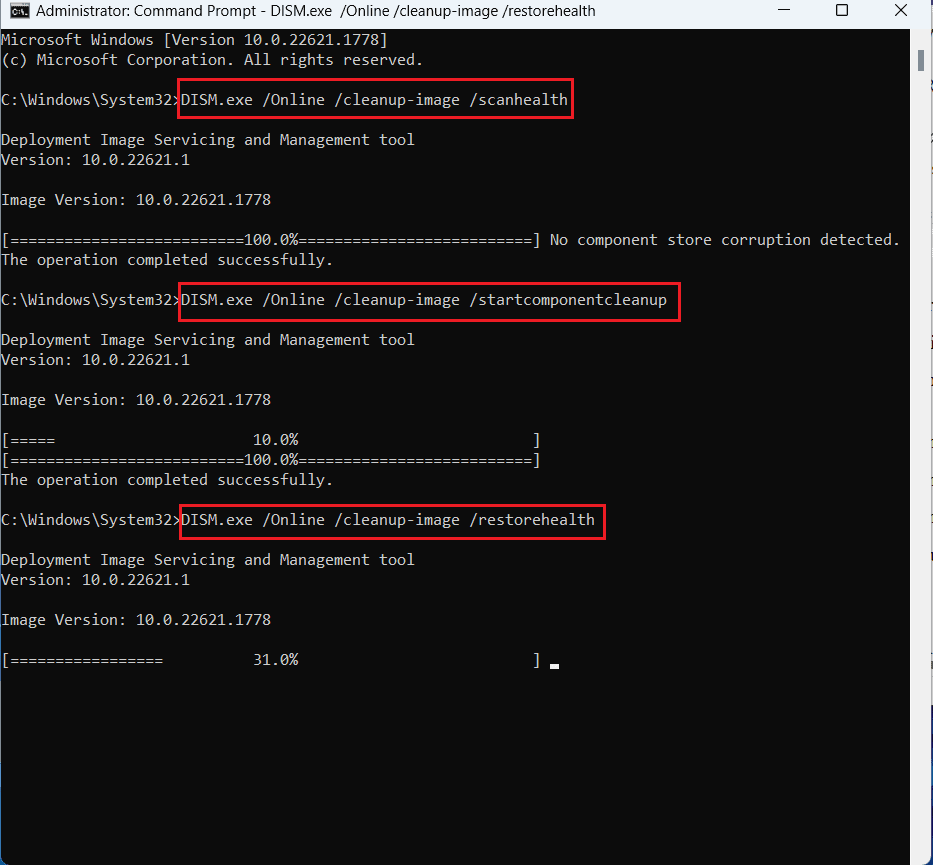
Pēc iepriekšējo komandu izpildes turpiniet izmantot SFC komandu, lai pārbaudītu, labotu vai nomainītu bojātos sistēmas failus. Izpildiet šo komandu tajā pašā komandu uzvednes logā.
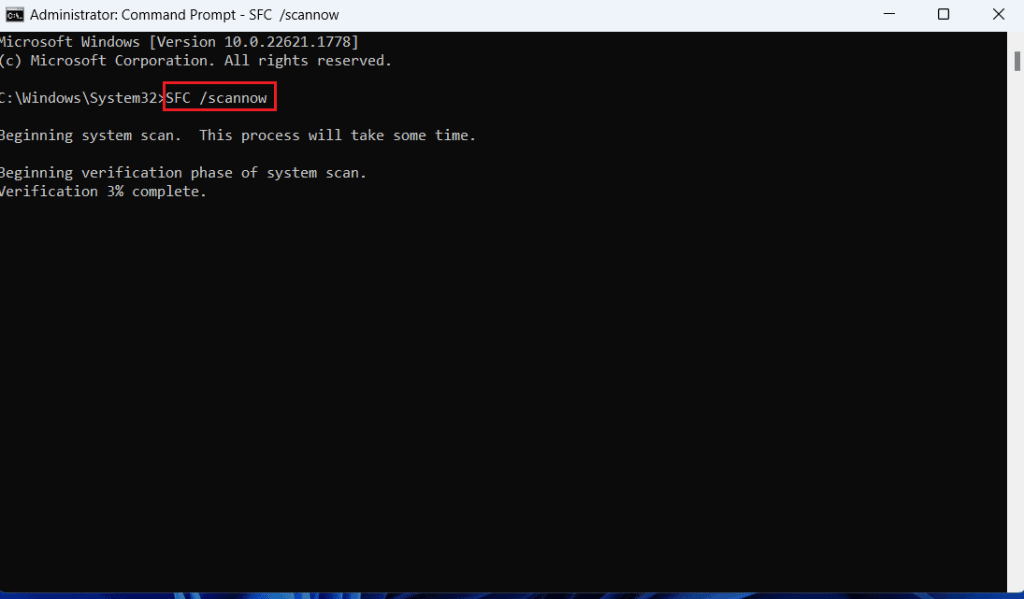
Lasiet arī: Kā labot DISM /tiešsaistē /cleanup-image /restorehealth ir iestrēdzis
3. Veiciet CHKDSK jebkādu diska kļūdu noteikšanai
Vēl viena iespējamā kļūdas “sistēmas izsaukums neizdevās” cēlonis ir nepareizi funkcionējošs cietais disks. Varat noteikt un labot diska kļūdas, izmantojot CHKDSK rīku, kas pieejams sistēmā Windows. Lūk, kā izpildīt CHKDSK rīku sistēmā Windows:
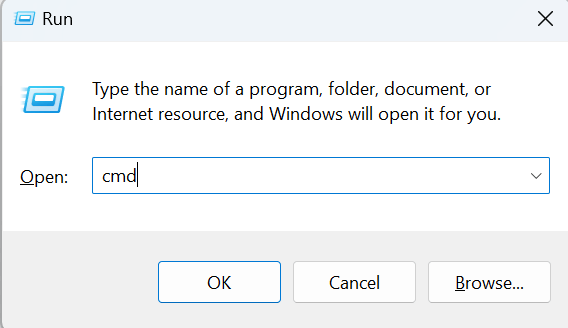

4. Modificējiet Eile Explorer nepareizi konfigurētās opcijas
Reizēm nepareizi konfigurētu iestatījumu dēļ Windows failu pārlūkprogramma sastingst vai avarē. Šīs nepareizās konfigurācijas var izraisīt arī kļūdas programmā explorer.exe, kā rezultātā tiek parādīta kļūda System Call Failed. Par laimi, šīs problēmas novēršana ir vienkārša. Lūk, kā rīkoties:
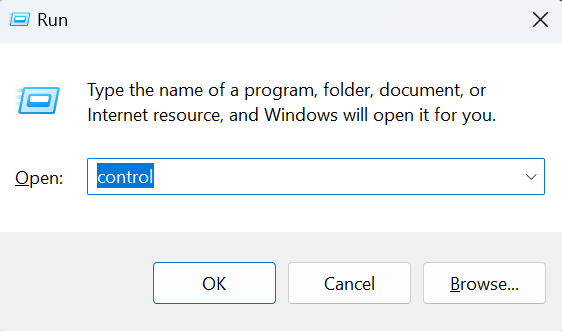
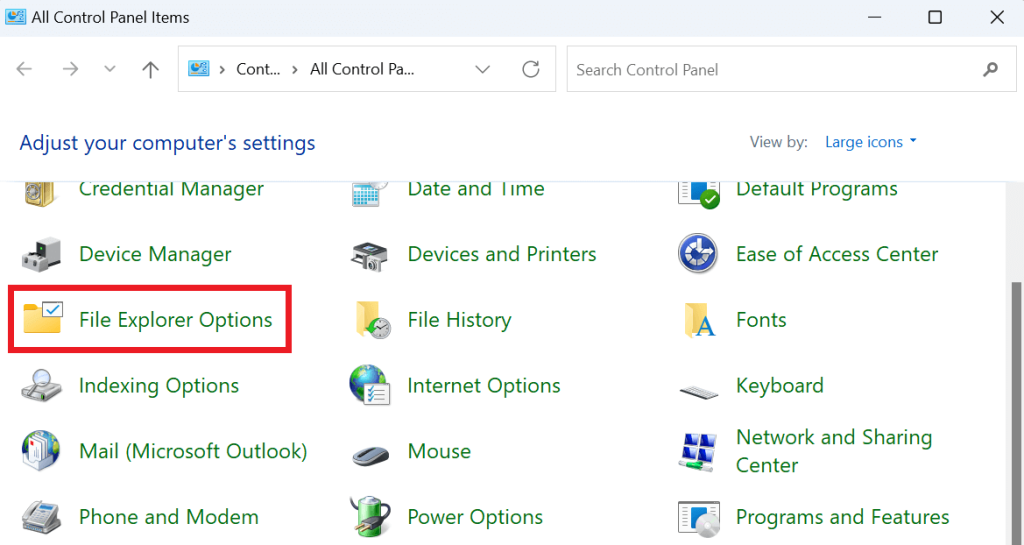
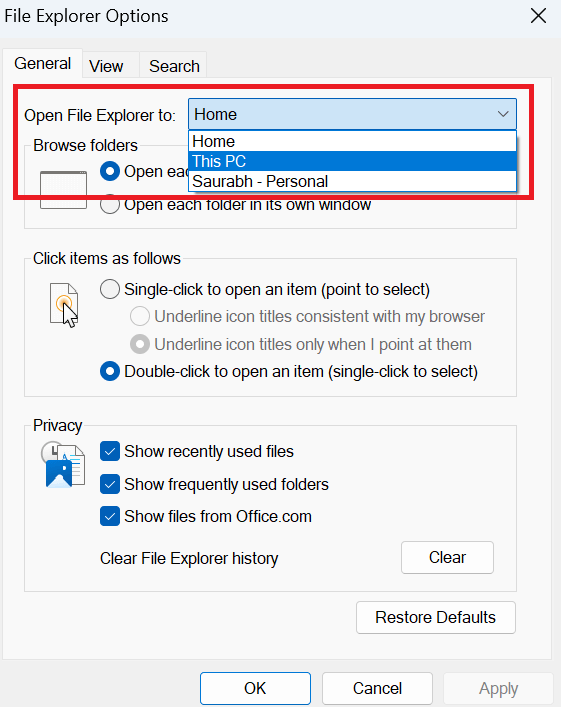
5. Iztukšojiet kešatmiņu programmā File Explorer
Ja Windows Explorer lietošanas laikā tiek parādīts kļūdas ziņojums “Sistēmas zvana kļūme”, iespējams, ka tas ir bojātas File Explorer kešatmiņas rezultāts. Lai atrisinātu šo problēmu, ieteicams notīrīt failu Explorer kešatmiņu. Lai to izdarītu, veiciet tālāk norādītās darbības.
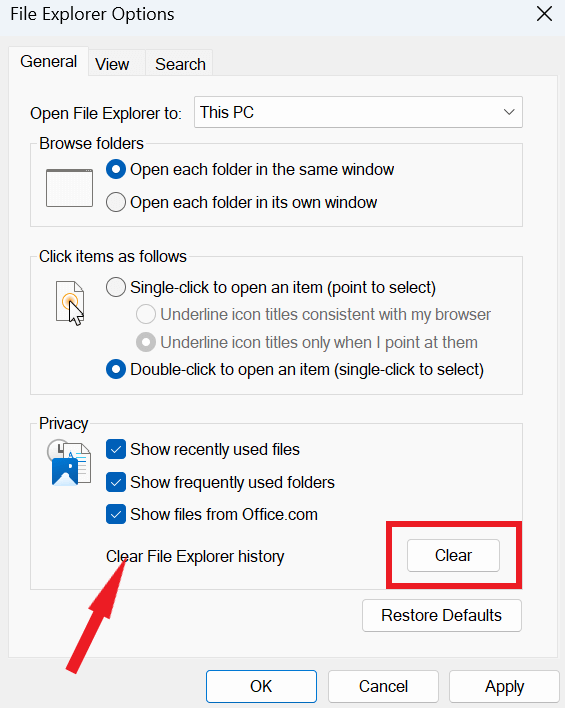
6. Atjauniniet Windows
Novecojušas Windows versijas palaišana var būt dažādu datoru problēmu vaininieks, tostarp kļūdu ziņojumi, piemēram, "sistēmas zvana kļūme". Sistēmas operētājsistēmas atjaunināšana uz jaunāko versiju ir dzīvotspējīgs risinājums.
Tālāk norādītās darbības palīdzēs jums atjaunināt operētājsistēmu Windows 10/11 uz jaunāko versiju.
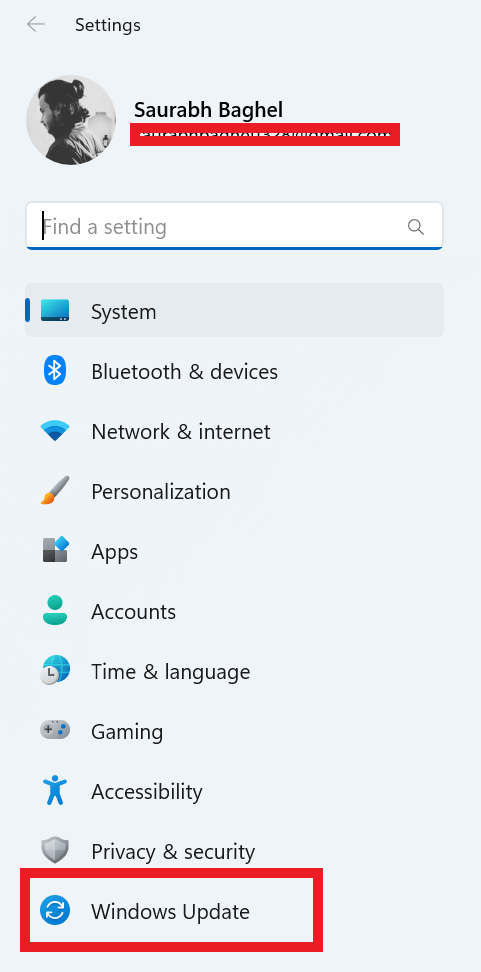

7. Izmantojiet sistēmas atjaunošanu
Sistēmas atjaunošana ir vērtīgs rīks operētājsistēmā Windows, kas ļauj lietotājiem atgriezt sistēmu iepriekšējā bezproblēmu stāvoklī. Ja joprojām saskaraties ar šo kļūdu “explorer.exe — sistēmas zvana kļūme”, izmantojiet sistēmas atjaunošanas punktu. Sistēmas atjaunošana balstās uz iepriekš saglabātiem kritisko reģistru un sistēmas failu momentuzņēmumiem, kas kalpo kā aizsardzība pret instalēšanas kļūdām vai datu bojājumiem. Tas ļauj datoram atgriezties iepriekšējā, veselīgā stāvoklī, kad nepieciešams.
Lūk, kā izmantot sistēmas atjaunošanu Windows datorā.
Papildu padomi
Lasiet arī: Kā novērst sistēmas atkopšanu, kas nedarbojas operētājsistēmā Windows 11
Sistēmas zvana kļūda ir novērsta
Visbeidzot, šī kļūda operētājsistēmās Windows 10 un 11 var būt apgrūtinošs šķērslis jūsu ikdienas uzdevumiem, taču tas nav nepārvarams. Izmantojot šajā rokasgrāmatā sniegtos risinājumus, varat efektīvi novērst un atrisināt šo problēmu. Veicot šīs darbības, varat atjaunot datora optimālo veiktspēju un baudīt nevainojamu skaitļošanas pieredzi.
Neļaujiet šai kļūdai jūs atturēt. Izmantojiet šajā rokasgrāmatā aprakstītās metodes, un jūs būsiet ceļā uz Windows vidi bez problēmām. Jūsu produktivitāte un sirdsmiers ir tā vērti.
Lai iegūtu vairāk šādu problēmu novēršanas rokasgrāmatu, sarakstu un padomus un ieteikumus, kas saistīti ar operētājsistēmām Windows, Android, iOS un macOS.
Uzziniet, kā atjaunot “Mans dators” operētājsistēmā Windows 11, lai viegli piekļūtu saviem failiem un informācijai.
Uzziniet, kā viegli mainīt fona attēlu operētājsistēmā Windows 11. Šeit ir 6 efektīvas metodes, kā to izdarīt, izmantojot dažādas pieejas.
Nepublicējiet savus attēlus bez maksas vietnē Instagram, ja varat par tiem saņemt samaksu. Lasiet un uzziniet, kā nopelnīt naudu vietnē Instagram un maksimāli izmantot šo sociālo tīklu platformu.
Uzziniet, kā viegli rediģēt un noņemt PDF metadatus. Šī rokasgrāmata palīdzēs jums viegli rediģēt vai noņemt PDF metadatus dažos vienkāršos veidos.
Vai jūs zināt, ka Facebook ir pilns jūsu tālruņu kataloga kontaktu saraksts, kā arī viņu vārds, numurs un e-pasta adrese.
Problēma var kavēt datora pareizu darbību, un, lai tos novērstu, var būt nepieciešams mainīt drošības iestatījumus vai atjaunināt draiverus.
Šis emuārs palīdzēs lasītājiem pārvērst bootable USB par ISO failu, izmantojot trešās puses programmatūru, kas ir brīvi lietojama un droša pret ļaunprātīgu programmatūru.
Vai esat saskāries ar Windows Defender kļūdas kodu 0x8007139F, un jums ir grūti veikt skenēšanu? Tālāk ir norādīti veidi, kā varat novērst problēmu.
Šī visaptverošā rokasgrāmata palīdzēs novērst “Uzdevumu plānotāja kļūdu 0xe0434352” jūsu Windows 11/10 datorā. Apskatiet labojumus tūlīt.
LiveKernelEvent 117 Windows kļūda izraisa datora sasalšanu vai negaidītu avāriju. Uzziniet, kā to diagnosticēt un novērst, veicot ekspertu ieteiktās darbības.
Šis emuārs palīdzēs lasītājiem novērst PowerPoint, kas neļaus man ierakstīt audio problēmas Windows datorā un pat ieteikt citus ekrāna ierakstīšanas aizstājējus.
Domājat, kā rakstīt PDF dokumentā, jo jums ir jāaizpilda veidlapas, jāpievieno anotācijas un jānoliek paraksti. Jūs esat nejauši atradis pareizo ierakstu, lasiet tālāk!
Šis emuārs palīdzēs lietotājiem noņemt ūdenszīmi Sistēmas prasības, kas nav izpildītas, lai izbaudītu vienmērīgāku un drošāku pieredzi ar operētājsistēmu Windows 11, kā arī tīrāku darbvirsmu.
Šis emuārs palīdzēs MacBook lietotājiem saprast, kāpēc rodas rozā ekrāna problēmas un kā tās novērst, veicot ātras un vienkāršas darbības.
Uzziniet, kā pilnībā vai selektīvi notīrīt Instagram meklēšanas vēsturi. Atgūstiet arī krātuves vietu, noņemot dublētos fotoattēlus, izmantojot labāko iOS lietotni.
Uzziniet, kā labot kļūdas kodu 36 Mac ārējos diskos. Sākot ar termināļa komandām un beidzot ar failu atļaujām, atklājiet risinājumus netraucētai failu pārsūtīšanai.
Es pēkšņi nevaru strādāt ar savu HID sūdzību skārienekrānu. Es nezinu, kas nokļuva manā datorā. Ja tas esat jūs, šeit ir daži labojumi.
Šis emuārs palīdzēs lasītājiem novērst Runtime Error 76: Path Not Found problēmu operētājsistēmā Windows PC, veicot ekspertu ieteiktās darbības.
Uzziniet, kā viegli saglabāt tīmekļa lapu PDF formātā, un atklājiet dažādas metodes un rīkus tīmekļa satura pārvēršanai pārnēsājamos PDF failos, lai piekļūtu tiem bezsaistē un kopīgotu tos.
Šajā rakstā ir sniegti dažādi risinājumi, lai atrisinātu problēmu, kas saistīta ar WhatsApp video ziņojumu nedarbošanos. Laimīgu ziņojumapmaiņu!
Neatkarīgi no tā, cik dominējošs Google ir meklētājprogrammu tirgū, mēs nevaram ignorēt Bing. Šeit ir 8 padomi un triki Bing meklēšanai, kas palīdzēs jums izmantot šīs meklētājprogrammas iespējas.
Vai vēlaties uzzināt, kā atiestatīt rūpnīcas iestatījumus operētājsistēmā Windows 11? Izlasiet emuāru, lai viegli uzzinātu visu par atkopšanas iespējām operētājsistēmā Windows 11.
Uzziniet, kā izmantot Microsoft meklēšanu Bing, lai efektīvi atrastu savus darba datus un uzlabotu produktivitāti.
Kā atcelt Netflix un anulēt konta abonementu. Var būt daudz iemeslu, kuru dēļ vēlaties atcelt savu Netflix kontu iPhone un citās ierīcēs. Lūk, kā to izdarīt.
Šajā emuārā uzziniet, kā varat izslēgt komentārus Facebook ziņās vai atspējot komentārus Facebook ziņās. Lasi emuāru un uzzini, kā!
Vai mēģināt dzēst tukšu lapu programmā Word? Šajā rokasgrāmatā mēs parādīsim, kā programmā Word izdzēst lapu vai tukšu lapu.
Lai gan televizors, visticamāk, labi darbosies bez interneta savienojuma, ja jums ir kabeļa abonements, amerikāņu lietotāji ir sākuši pārslēgties uz internetu.
Tāpat kā reālajā pasaulē, jūsu darbi Sims 4 ar laiku noveco un mirs. Sims dabiski noveco septiņos dzīves posmos: mazulis, mazulis, bērns, pusaudzis,
Obsidian ir vairāki spraudņi, kas ļauj formatēt piezīmes un izmantot grafikus un attēlus, lai padarītu tos nozīmīgākus. Lai gan formatēšanas iespējas ir ierobežotas,
“Baldur's Gate 3” (BG3) ir valdzinoša lomu spēle (RPG), ko iedvesmojuši Dungeons and Dragons. Tā ir plaša spēle, kas ietver neskaitāmus blakus uzdevumus



























